win7怎么查看电脑是多少位的系统_查看win7电脑是多少位系统的图文方法
大家都知道我们在使用电脑下载软件时是有位数要求的,但有的用户不太清楚自己的win7电脑是多少位,所以问小编win7怎么查看电脑是多少位的系统,下面小编就来为打击分享关于查看win7电脑是多少位系统的图文方法。
查看方法如下:
1、首先找到电脑的C盘。
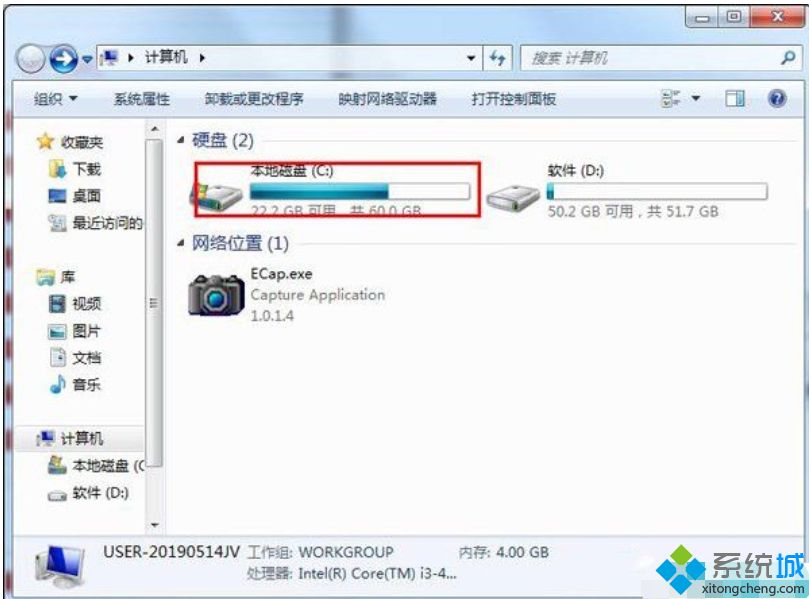
2、查看C盘内的文件夹,如果里面只有【Program Files】这个文件夹,就是32位如果有【Program Files】和【Program Files(x86)】两个文件夹,就是64位。
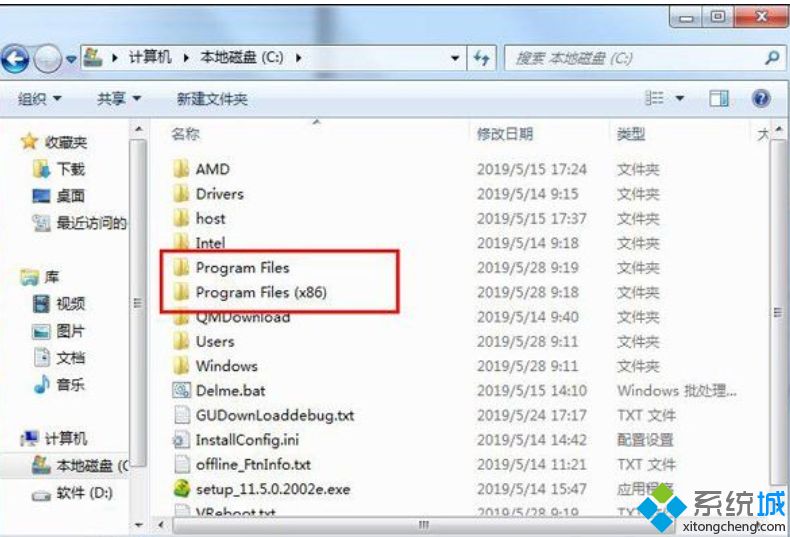
上面就是关于查看win7电脑是多少位系统的图文方法啦,有需要的用户可以按照上面的方法来操作哦。
我告诉你msdn版权声明:以上内容作者已申请原创保护,未经允许不得转载,侵权必究!授权事宜、对本内容有异议或投诉,敬请联系网站管理员,我们将尽快回复您,谢谢合作!










